
Jika Anda menyukai ide outlet pintar, tetapi berharap Anda memiliki satu dengan lebih dari satu wadah di atasnya, Outlet Cerdas ConnectSense layak untuk dilihat. Berikut cara menyiapkannya dan langsung menggandakan kesenangan.
Meskipun ConnectSense tidak begitu dikenal sebagai merek di pasar smarthome, Smart Outlet-nya layak mendapatkan banyak kredit untuk penyiapan dua wadah dan port USB 2.4-amp yang terintegrasi. Sebagian besar sakelar pintar lainnya hanya memiliki satu stopkontak untuk menyambungkan barang dan tidak ada port USB apa pun, termasuk yang populer Belkin WeMo Switch .

Tentu saja Label harga $ 80 mungkin membuat Anda takut, tetapi kebanyakan outlet pintar satu wadah harganya sekitar $ 40, jadi jika Anda menganggap ini memiliki dua outlet dan port USB, Anda benar-benar mendapatkan lebih banyak dari uang Anda.
Sayangnya, ini tidak berfungsi dengan perangkat Android, juga tidak terintegrasi dengan produk smarthome lainnya seperti Amazon Echo. Tapi itu mendukung HomeKit, jadi jika Anda pengguna iOS yang menggunakan HomeKit sebagai pusat dari rumah pintar Anda, ConnectSense akan cocok. Berikut cara menyiapkan dan mulai menggunakannya dalam waktu singkat.
Hal pertama yang Anda ingin lakukan – bahkan sebelum Anda mencolokkan perangkat – adalah menuliskan kode HomeKit yang ada di bagian belakang sakelar, karena Anda akan membutuhkannya nanti. Sakelar memang dilengkapi dengan kartu yang dapat Anda pindai, tetapi kartu tersebut terlalu mudah hilang, jadi selalu menyenangkan memiliki cadangan.

Selanjutnya, setelah Anda menuliskan kode HomeKit, lanjutkan dan colokkan Smart Outlet ke outlet gratis di rumah Anda dan unduh Aplikasi ConnectSense dari iTunes App Store.
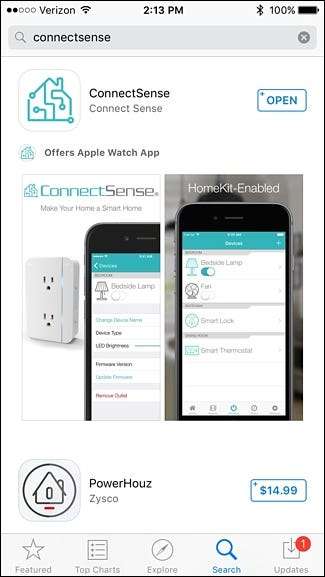
Lanjutkan dan buka aplikasi setelah dipasang. Jika Anda telah menyiapkan perangkat lain yang mendukung HomeKit (seperti, katakanlah, lampu Philips Hue), perangkat tersebut mungkin muncul secara otomatis di aplikasi ConnectSense.
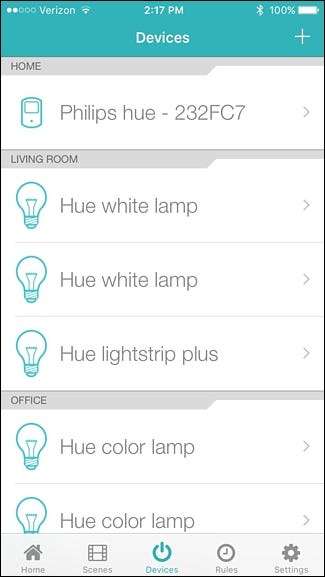
Ketuk tombol “+” di pojok kanan atas layar.
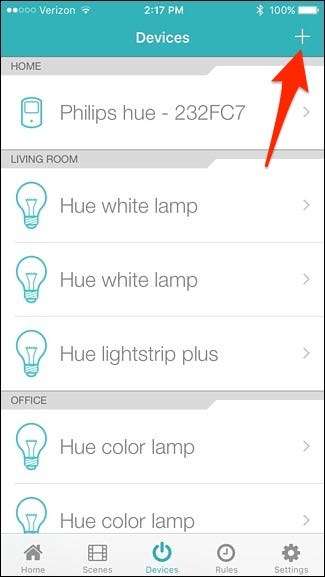
ConnectSense Smart Outlet akan muncul di bawah "Add Device". Silakan pilih.

Di layar berikutnya, Anda akan mengonfirmasi jaringan Wi-Fi yang akan disambungkan oleh Smart Outlet, dan Anda juga dapat mengubah nama perangkat di kotak "Accessory Name" dan mengetikkan nama kustom baru untuk itu.
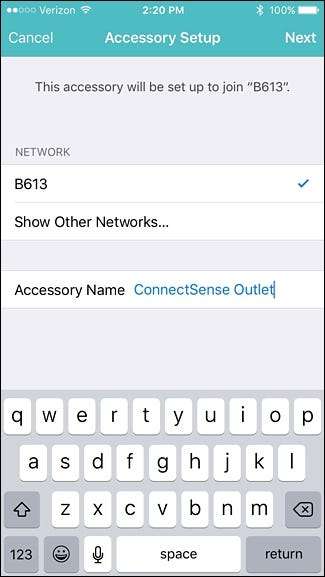
Ketuk "Berikutnya" di pojok kanan atas setelah selesai.
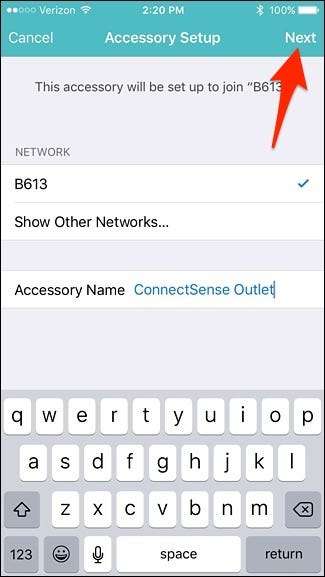
Smart Outlet kemudian akan terhubung ke jaringan Wi-Fi Anda – tidak perlu memasukkan kata sandi Wi-Fi atau apapun.
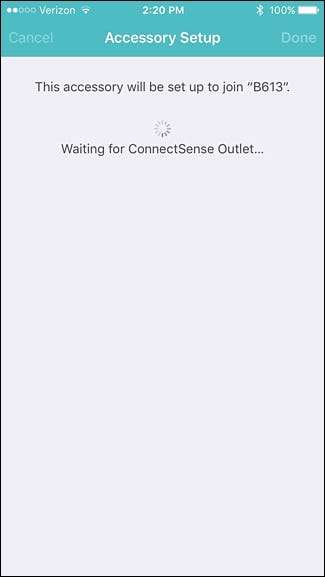
Setelah selesai, akan dikatakan bahwa perangkat berhasil bergabung dengan jaringan Wi-Fi Anda. Ketuk "Selesai" di pojok kanan atas.
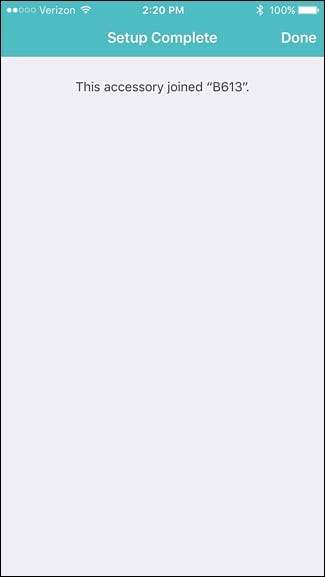
Selanjutnya, Anda perlu memindai atau memasukkan kode HomeKit yang Anda tulis sebelumnya. Sekali lagi, jika Anda memiliki kartu yang disertakan dengan sakelar, Anda dapat dengan cepat memindai itu, tetapi jika tidak, ketuk "Masukkan kode secara manual" di bagian bawah.

Masukkan kode HomeKit dan secara otomatis akan memajukan Anda ke layar berikutnya setelah Anda selesai mengisinya.
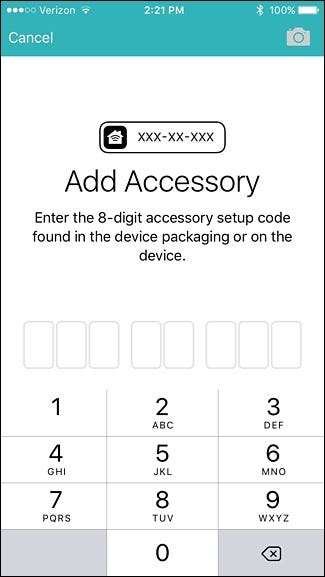
Dari sana, Anda akan dibawa ke layar penyiapan terakhir.
Jika tertulis "Outlet Satu" dan "Outlet Dua", Anda dapat mengganti namanya dengan mengetuknya dan memasukkan nama khusus untuk setiap wadah.
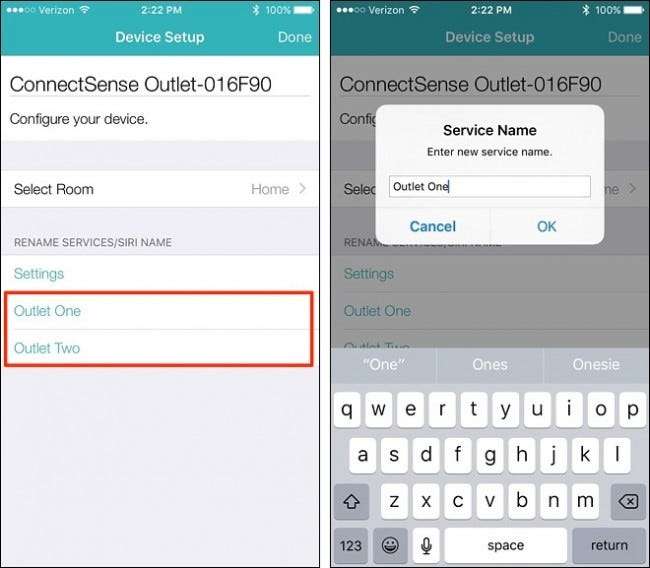
Anda juga dapat memilih ruangan tempat outlet berada dengan mengetuk "Pilih Kamar" (hanya jika Anda telah mengatur ruangan di konfigurasi HomeKit Anda). Setelah Anda selesai, ketuk "Selesai" di pojok kanan atas.
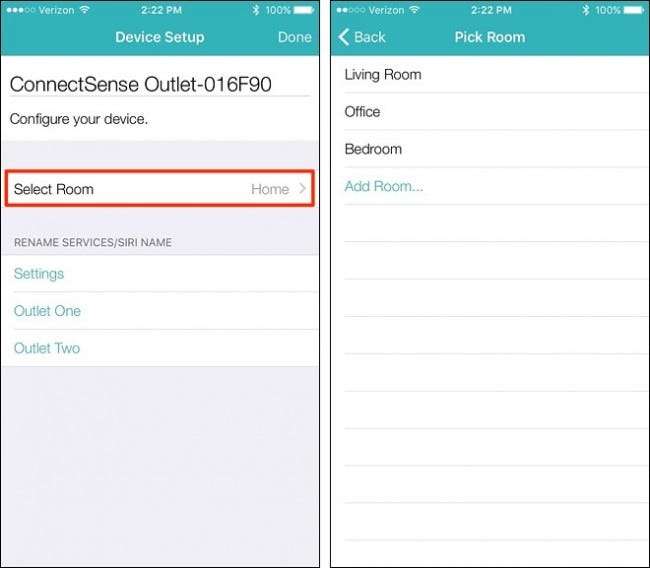
Smart Outlet sekarang akan muncul di layar utama aplikasi dan Anda sekarang dapat mengaktifkan dan menonaktifkan setiap wadah satu per satu.
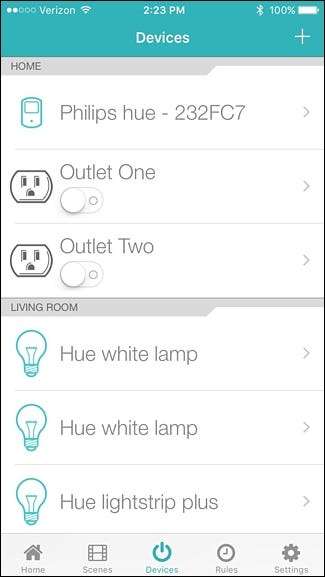
Mengetuk salah satu outlet akan menampilkan lebih banyak pengaturan, di mana Anda dapat mengubah ikon di bawah "Jenis Perangkat" dan menyesuaikan kecerahan lampu status LED pada perangkat outlet itu sendiri.
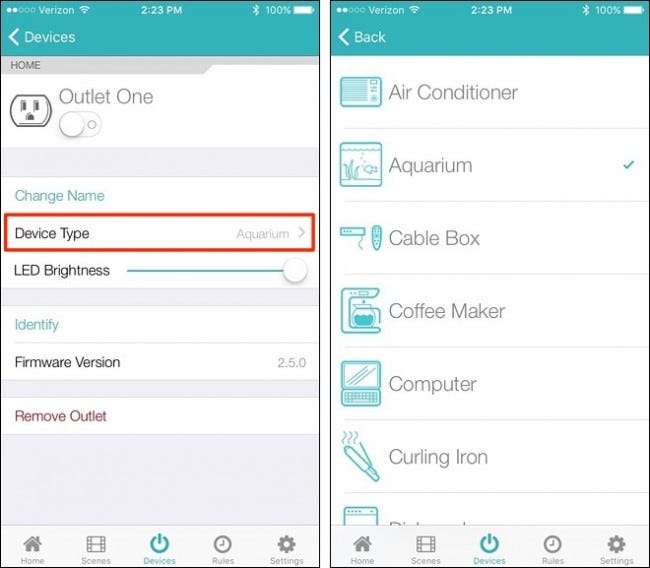
ConnectSense Smart Outlet mungkin adalah salah satu smart switch termudah untuk diatur. Ini jelas jauh lebih mudah dan lebih cepat daripada Belkin WeMo Switch, dan dua stopkontak yang dikontrol secara individual menjadikannya perangkat satu-satunya untuk ditambahkan ke gudang rumah pintar Anda.







